Printimine määratud ajal (ajastatud printimine)
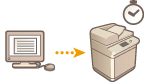 | Saate määrata printimise alustamise aja, mis on kasulik, kui prindite öösel suurel hulgal dokumente jne. |
 |
Ajastatud prindifunktsiooni kasutamiseks on eelnevalt vaja seada <Sund-ootefunktsioon> olekusse<Väljas>. <Sund-ootefunktsioon> Ajastatud prindifunktsiooni kasutamiseks on eelnevalt vaja < <Kasuta süsteemi ACCESS MANAGEMENT SYSTEM>> seada olekusse <Väljas>. Ajastatud prinditööd kustutatakse, kui <Kasuta süsteemi ACCESS MANAGEMENT SYSTEM> on seatud olekusse <Sees>. |
Ajastatud prinditööde saatmine arvutist (Windows)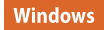
1
Avage dokument ja kuvage prindiekraan.
Lisateavet prindiekraani kuvamise kohta leiate rakenduse spikrist.
2
Valige masin ja klõpsake [Details] või [Properties].
3
Valige [Scheduled Print] ja avage [Output Method].
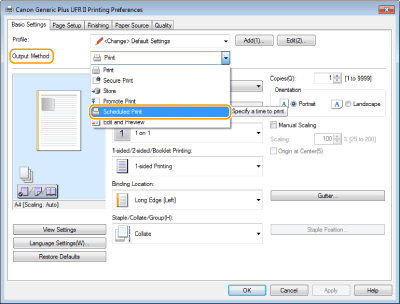
4
Määrake [Print Start Time] valikus [Scheduled Print Details] ja klõpsake [OK].
5
Määrake prindisätted vastavalt vajadusele ja klõpsake [OK].
6
Klõpsake [Print] või [OK].
Dokument saadetakse masinasse.
 |
Ajastatud prinditöid tehakse masinas seadistatud ajal. Veenduge eelnevalt, et masina aeg ühtib teie arvuti ajaga. Kui prinditöö on kavandatud ette üle 24 tunni, siis see töö tühistatakse. Prindi algusaega vahemikus 0:00 kuni 23:59 näidatakse printeridraiveri ekraanil, kuid kellaaega loetakse ajavormingus aasta, kuu, päev, tund, minut ja sekund (sekund on alati null). |
Ajastatud prinditööde kontrollimine
1
Vajutage <Printimine>. <Avakuva> kuva
2
Vajutage <Ajastatud print.> ja kontrollige printimist ootavaid dokumente.
Ajastatud printimise kuupäeva ja kellaaega saab kontrollida siin <Ajastatud>.
Prinditöö kustutamiseks valige dokument ja vajutage <Kustuta töö>.
Ajastatud prinditööd kustutatakse pärast printimist. Neid ei kuvata ka valikus <Prinditud tööd>.